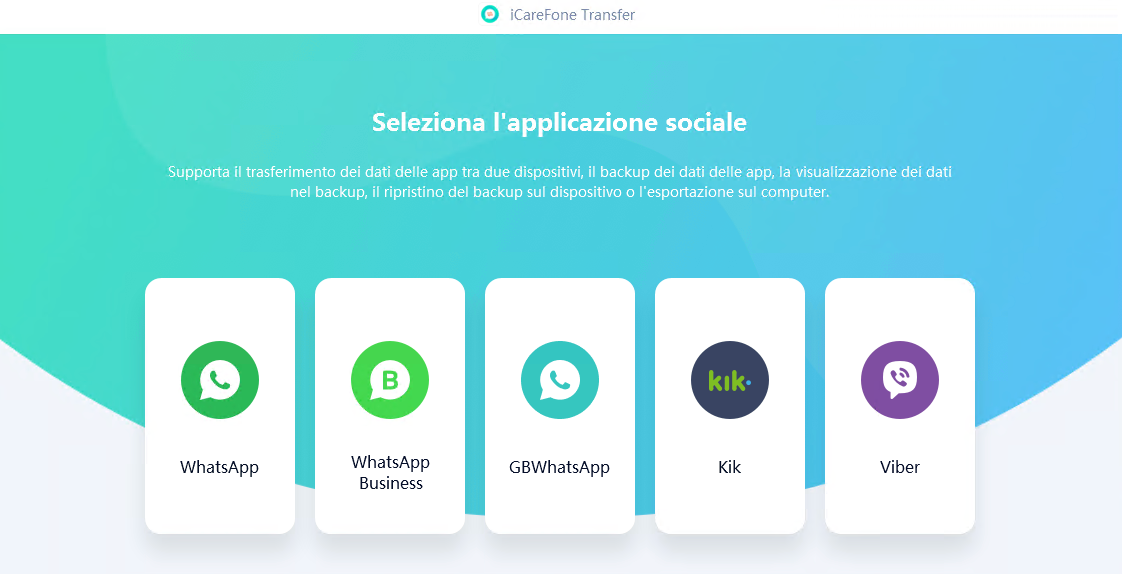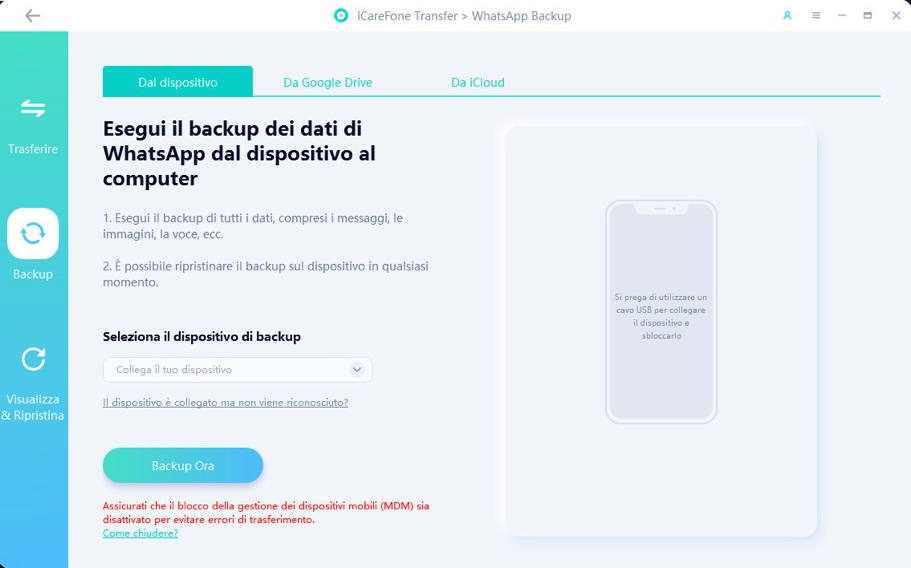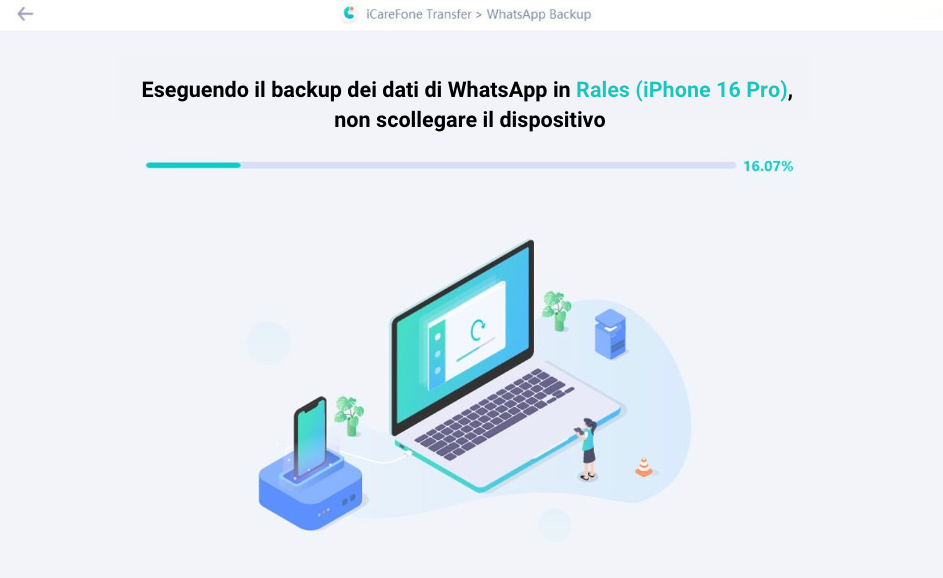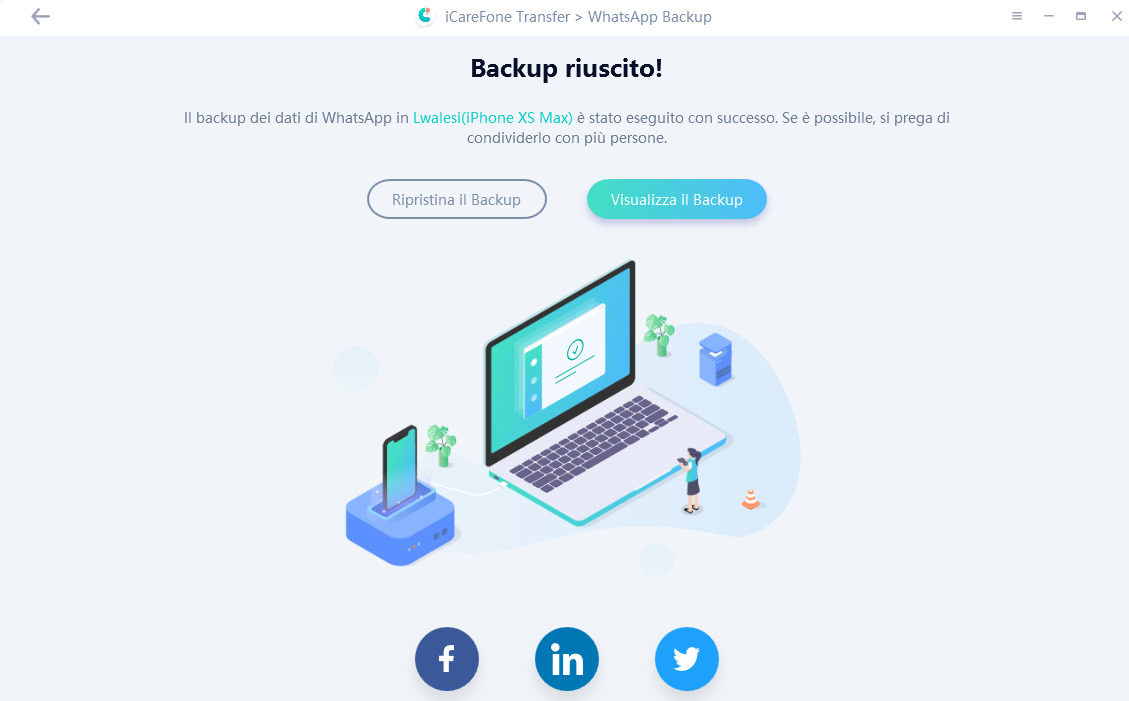Come Importare Chat WhatsApp senza Perdita di Dati?
Ciao, mi chiedevo come importare le chat di WhatsApp da Android a iPhone senza rischiare di perdere i dati. Grazie!"
Importare le conversazioni di WhatsApp può sembrare un'impresa ardua per chi non è esperto di tecnologia, specialmente tra sistemi operativi diversi come Android e iPhone. Fortunatamente, esistono diverse soluzioni! In questo articolo, scoprirai come importare le chat WhatsApp sia su Android che su iPhone, e anche come trasferirle da una piattaforma all'altra. Per superare i limiti dei metodi ufficiali, inoltre, ti presenteremo Tenorshare iCareFone Transfer, un software che semplifica il processo creando un backup su un sistema e importandolo sull'altro.

- Parte 1. Come importare chat WhatsApp tramite Google Drive o iCloud.
- 1.1 Come importare chat WhatsApp da Google Drive (Android)
- 1.2 Come importare chat WhatsApp da iCloud (iPhone)
- Parte 2. Come importare chat WhatsApp da Android a iPhone (o viceversa).
- Parte 3. Come importare chat WhatsApp da email.
Parte 1. Come importare chat WhatsApp tramite Google Drive o iCloud.
Questo è il metodo più comune e semplice per trasferire le chat di WhatsApp sullo stesso sistema operativo. WhatsApp offre un sistema di backup automatico che salva le tue chat su Google Drive (per Android) o iCloud (per iOS).
1.1 Come importare chat WhatsApp da Google Drive (Android):
- Apri WhatsApp sul tuo telefono Android.
- Tocca l'icona Altro (tre punti verticali) nell'angolo in alto a destra.
- Seleziona Impostazioni.
- Tocca Chat > Backup delle chat.
- Tocca Backup su Google Drive.
- Scegli l'account Google su cui vuoi eseguire il backup.
- Se necessario, accedi al tuo account Google.
- Tocca Esegui backup.
- Installa WhatsApp e verifica il tuo numero di telefono.
- Durante la configurazione, WhatsApp rileverà il backup e ti chiederà di ripristinarlo.
- Tocca "Ripristina" e attendi il completamento del processo.
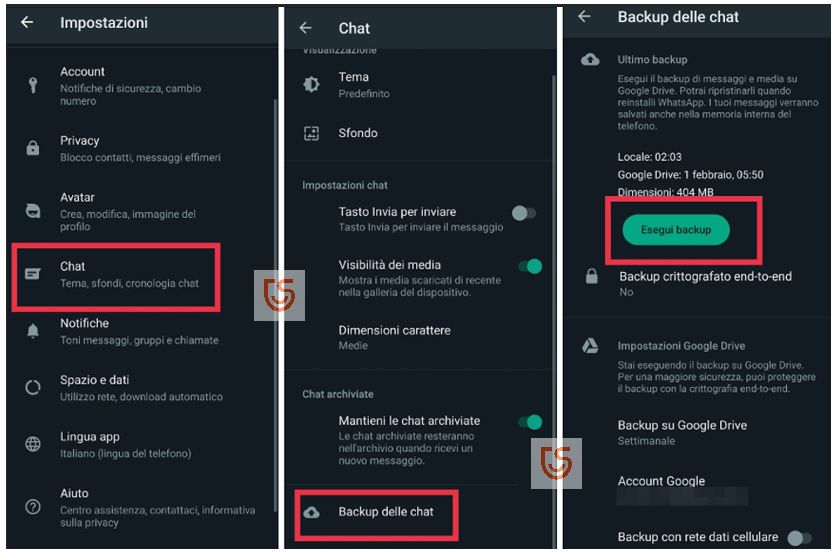
1.2 Come importare chat WhatsApp da iCloud (iPhone):
- Apri WhatsApp sul vecchio iPhone e tocca su Impostazioni.
- Tocca su Chat > Backup delle Chat
- Tocca su Esegui backup adesso
- Installa WhatsApp sul nuovo iPhone.
- Apri WhatsApp dopo averlo reinstallato.
- Inserisci il tuo numero di telefono quando richiesto.
- Dopo la verifica del numero, WhatsApp ti chiederà se vuoi ripristinare il backup delle chat. Tocca “Ripristina cronologia chat” per recuperare i tuoi messaggi e media dal backup iCloud.
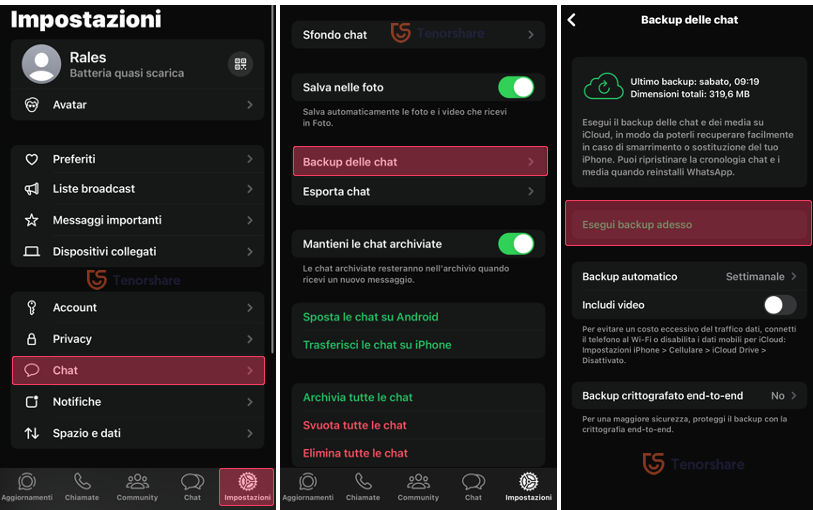
Parte 2. Come importare chat WhatsApp da Android a iPhone (o viceversa).
Hai bisogno di importare le conversazioni WhatsApp da Android a iPhone (o viceversa)? Tenorshare iCareFone Transfer elimina ogni ostacolo! Come forse sai, i backup di WhatsApp non sono compatibili tra i due sistemi operativi. Questo significa che passando da Android a iPhone (o viceversa) perderesti le tue vecchie conversazioni. iCareFone Transfer risolve il problema! Ti permette di trasferire tutte o solo alcune chat da iPhone ad Android e viceversa, senza cancellare quelle esistenti, integrando le vecchie conversazioni con quelle nuove. In pratica, rende WhatsApp compatibile tra i due sistemi. Incredibile, no?
Caratteristiche iCareFone WhatsApp Transfer:
- Protezione della privacy al 100%.
- Recupero dati WhatsApp da Google Drive e iCloud.
- Trasferimento selettivo dei dati di WhatsApp.
- Esportazione, importazione e backup selettivo di WhatsApp.
- Trasferisce chat WhatsApp da Android a iPhone.
- Trasferisce chat WhatsApp da iPhone ad Android.
- Compatibile con iPhone 16, iOS 18, iPadOS 18 e Android 15.
Scarica Tenorshare iCareFone Transfer per Windows o MacOS.
- Avvia Tenorshare iCareFone Transfer e clicca sull’icona di [WhatsApp].
- Collega il telefono Android al PC.

Nella schermata che segue, procedi in ordine:
- Clicca su [Backup] nel pannello sulla sinistra.
- Seleziona il telefono Android per eseguire il backup di WhatsApp.
- In basso, clicca sul pulsante [Backup Ora].

Attendi che il software completi il backup di WhatsApp su Android.
- Potresti dover confermare di essere il legittimo proprietario dell’account WhatsApp.
- Se richiesto, esegui il backup su WhatsApp.

Vedrai la seguente interfaccia quando il backup dei dati di WhatsApp sarà terminato.

Come importare chat WhatsApp Android su iPhone.
Passo 1. Avvia di nuovo Tenorshare iCareFone Transfer e, dalla schermata iniziale,
- Clicca sull’icona di [WhatsApp]
- Clicca su [Visualizza & Ripristina] nel pannello sulla sinistra.
- Collega l’IPhone al PC.
- Nella parte alta, seleziona il backup di WhatsApp he vuoi importare su iPhone.
- Clicca sul pulsante [Ripristina su iOS] per importare WhatsApp da Android a iPhone.
- Segui le istruzioni per completare l’importazione del backup.
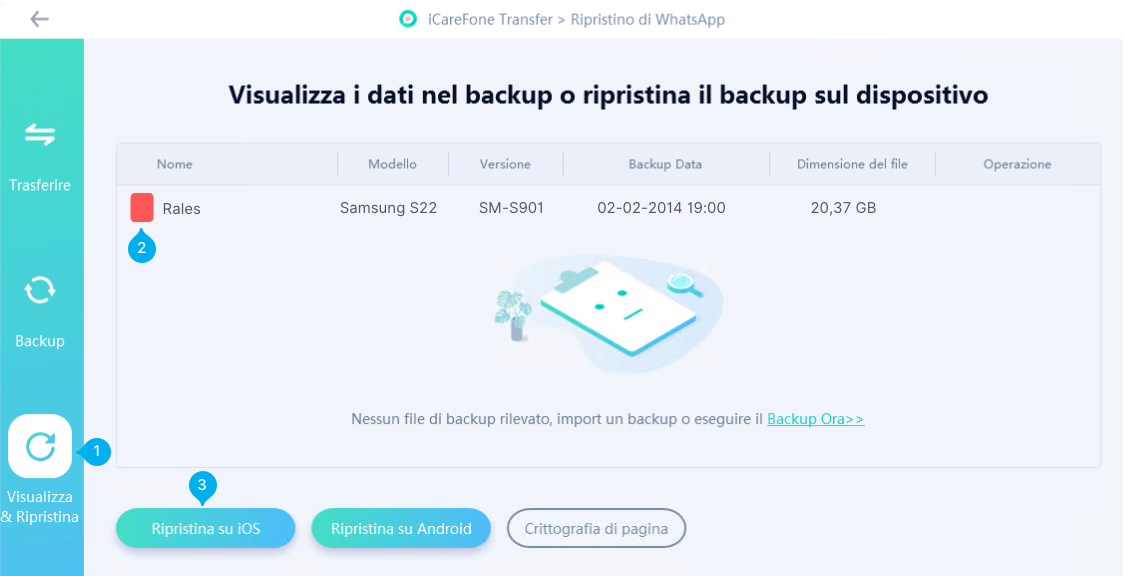
![]() Nota:
Nota:
Parte 3. Come importare chat WhatsApp da email.
Esportare chat di WhatsApp tramite email è un metodo che permette di salvare conversazioni specifiche, ma non di importarle nuovamente nell'applicazione. Si tratta di una soluzione di emergenza, utile per archiviare conversazioni importanti o condividerle con altri, ma non per ripristinare la cronologia chat.
Come importare chat WhatsApp TXT:
- Apri la chat che desideri esportare.
- Tocca in alto il nome dell’utente.
- Scegli "Esporta chat" e decidi se includere i file multimediali.
- Seleziona "Email" e inserisci l'indirizzo email a cui inviare la chat.
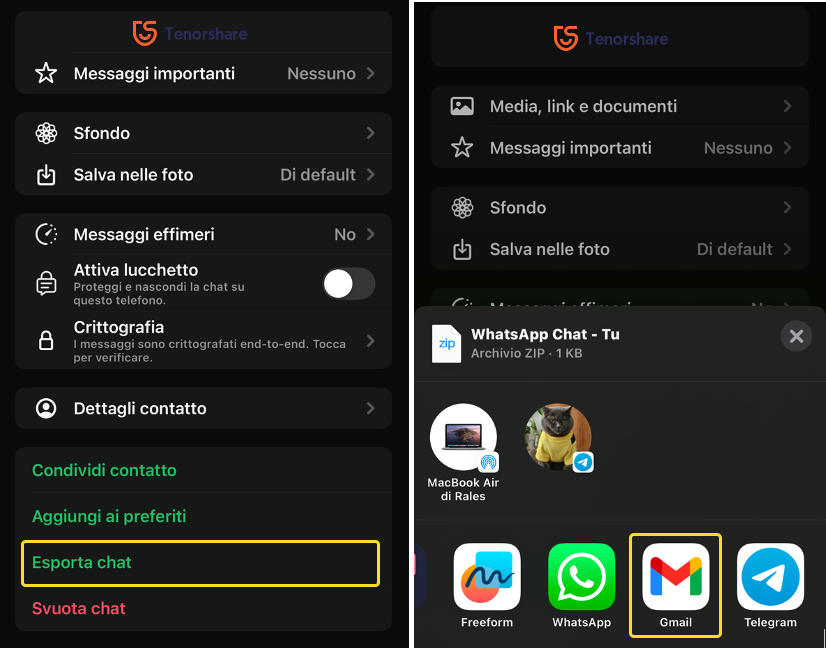
Riceverai un file .txt (o un file ZIP se hai incluso i media) contenente la conversazione. Potrai leggerla con un qualsiasi editor di testo o convertirla in PDF.
Quali sono gli svantaggi di esportare chat WhatsApp in TXT?
Innanzitutto, le chat esportate non possono essere importate nuovamente in WhatsApp. In secondo luogo, il file esportato è una semplice copia testuale, priva della formattazione originale e delle funzionalità interattive di WhatsApp. Infine, esportare singole chat può essere scomodo se si desidera archiviare l'intera cronologia.
Quando è utile importare chat WhatsApp in formato testo?
L'esportazione tramite email può essere utile per salvare conversazioni importanti, ad esempio per motivi legali o sentimentali, oppure per condividere conversazioni con altri in modo semplice e accessibile. Tuttavia, se l'obiettivo è ripristinare le chat in WhatsApp, è consigliabile utilizzare il backup su cloud o il trasferimento diretto tramite Tenorshare iCareFone Transfer.
FAQs
D1: Posso esportare le chat di WhatsApp da Google Drive a iPhone?
Sì, con Tenorshare iCareFone Transfer puoi trasferire le chat di WhatsApp da un backup di Google Drive a iPhone. Basta accedere al tuo account Google tramite il software per recuperare ed importare le chat su iOS.
D2: È possibile importare le chat di WhatsApp da un file ZIP o TXT?
No, WhatsApp non consente di importare chat da file ZIP o TXT. Puoi esportare le conversazioni e visualizzarle come file di testo, ma non importarle direttamente nell’app.
D3: È possibile trasferire le chat di WhatsApp Business su WhatsApp Messenger?
Sì, è possibile trasferire le chat da WhatsApp Business a WhatsApp Messenger utilizzando software specializzato come iCareFone Transfer, garantendo il passaggio dei dati senza perdite.
D4: Il mio vecchio telefono è rotto. Posso comunque recuperare le chat WhatsApp?
Sì, Tenorshare offre strumenti come UltData per iOS e UltData per Android, che permettono di recuperare chat WhatsApp e altri file anche da dispositivi danneggiati o in crash.
Conclusione
Importare le chat di WhatsApp su iPhone e Android è facile! Per trasferimenti tra dispositivi con lo stesso sistema operativo, puoi usare iCloud o Google Drive. Se invece devi importare chat WhatsApp da Android a iPhone o viceversa, Tenorshare iCareFone Transferè la soluzione ideale per farlo senza nessuna perdita di dati, superando le limitazioni dei metodi ufficiali che rendono impossibile questa operazione.
Esprimi la tua opinione
Esprimi la tua opinione
Crea il tuo commento per Tenorshare articoli
- Tenorshare 4uKey supporta come rimuovere la password per il tempo di utilizzo schermo iPhone o iPad senza perdita di dati.
- Novità Tenorshare: iAnyGo - Cambia la posizione GPS su iPhone/iPad/Android con un solo clic.
- Tenorshare 4MeKey: Rimuovere il blocco di attivazione di iCloud senza password/Apple ID.[Supporto iOS 16.7].

iCareFone Transfer
No.1 Soluzione per il Trasferimento, il Backup & il Ripristino di WhatsApp
Trasferimento Veloce & Sicuro